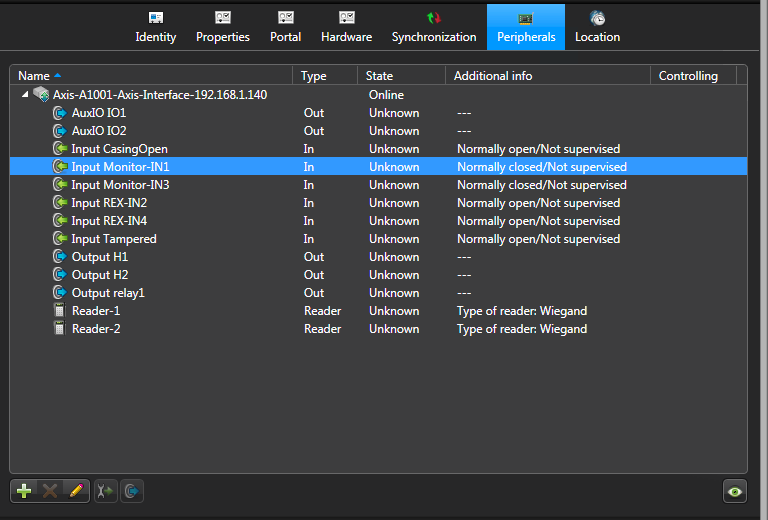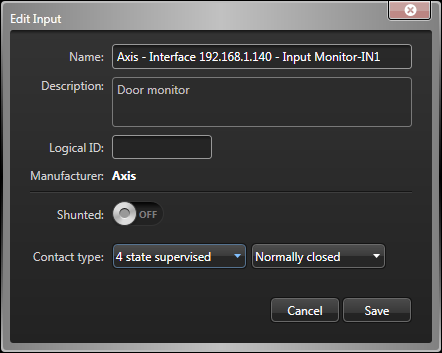2022-07-22Dernière mise à jour
Pour configurer les contacts d’entrée, relais de sortie et lecteurs connectés au contrôleur Axis, vous devez effectuer les modifications dans Config Tool et sur le SynergisMC Appliance Portal.
Procédure
Pour configurer les réglages de sortie d’un contrôleur Axis :
-
Connectez-vous à l’unité Synergis Cloud Link.
-
Cliquez sur .
-
Sur les contrôleurs A1601, configurez les ports d’E/S auxiliaires en tant qu’entrées ou sorties, selon vos besoins.
-
Sur les contrôleurs A1001, configurez les réglages selon vos besoins.
Pour en savoir plus sur chaque réglage, consultez la documentation Axis.
Pour configurer les réglages d’entrée d’un contrôleur Axis :
-
Sur la page d’accueil de Config Tool, ouvrez la tâche Contrôle d’accès, puis cliquez sur la vue Rôles et unités.
-
Dans l’arborescence des entités, sélectionnez l’unité Synergis, puis cliquez sur l’onglet Périphériques.
-
Développez le contrôleur Axis que vous souhaitez modifier, sélectionnez une entrée, puis cliquez sur Modifier (
 ).
).
-
Effectuez les modifications nécessaires dans la boîte de dialogue Modifier l’entrée.
REMARQUE : Les réglages disponibles dépendent de l’entrée sélectionnée. Sur les unités A1601, les E/S 1, 2, 3, 4, 13 et 14 ne peuvent pas être supervisées lorsqu’elles sont configurées en tant qu’entrées.
- Nom
- Nom de l’appareil en entrée.
- ID logique
- Doit être unique parmi les périphériques connectés à l’unité.
- Désactivé
- Sélectionnez cette option pour ignorer les entrées. Une fois contourné, l’état de l’entrée affiche Normal, quelle que soit la manière de la déclencher.
REMARQUE : Si l’ouverture de la porte est forcée, l’événement Ouverture de porte forcée est toujours généré dans Security Center, même si l’entrée de porte est désactivée.
- Type de contact
- Spécifiez l’état Normal du contact d’entrée et son mode de supervision.
- Non supervisé/normalement fermé
- L’état normal du contact de l’entrée est fermé, et l’unité de contrôle d’accès ne signale pas que l’entrée est en état anormal.
- Non supervisé/normalement ouvert
- L’état normal du contact de l’entrée est ouvert, et l’unité de contrôle d’accès ne signale pas si l’entrée est en état anormal.
- 4 - état supervisé/normalement fermé
- L’état normal du contact de l’entrée est fermé, et l’unité de contrôle d’accès signale si l’entrée est en état anormal.
- 4 - état supervisé/normalement ouvert
- L’état normal du contact de l’entrée est ouvert, et l’unité de contrôle d’accès signale si l’entrée est en état anormal.
-
Cliquez sur Enregistrer, puis sur Appliquer.